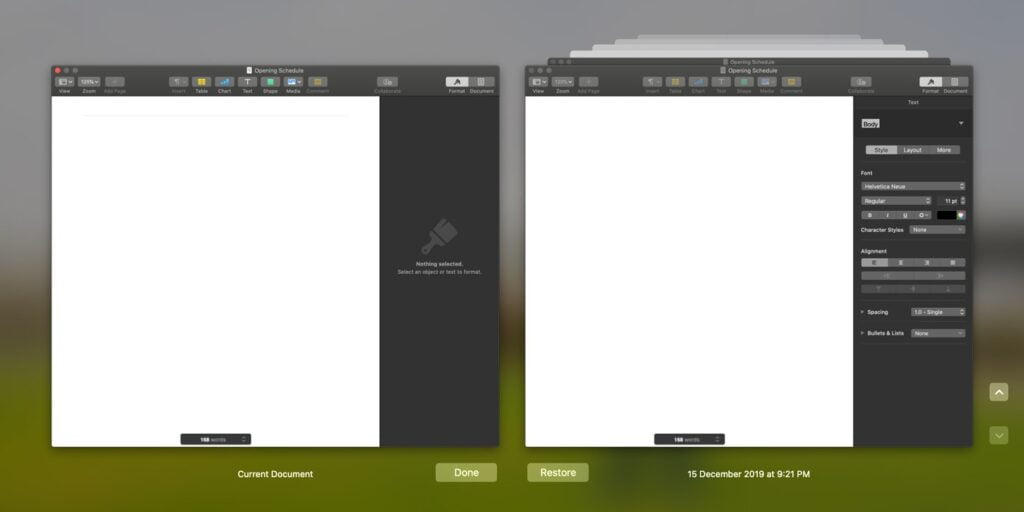Un beneficio de usar una Mac para su trabajo diario es que si usa la variedad de aplicaciones de Apple, como Pages, Keynote, Preview, etc., macOS guardará automáticamente el archivo, aliviando la tensión de guardar su trabajo cada pocos minutos. Si bien muchos cuentan esto como una bendición, estas versiones anteriores del documento/archivo pueden causar confusión más adelante.
Esta función de control de versiones no necesita habilitarse específicamente: está presente y habilitada en las aplicaciones compatibles de forma predeterminada. Las versiones de los archivos tampoco ocupan mucho espacio, ya que Apple solo almacena las diferencias entre los dos archivos en lugar de las versiones completas.
Las aplicaciones almacenan una versión cada hora que trabaja (con mayor frecuencia si continúa realizando cambios importantes) en un archivo y realmente no tienen un límite en la cantidad de versiones de respaldo que se almacenan. Sin embargo, si le preocupa el espacio en su Mac y no desea confundirse entre diferentes versiones del mismo archivo, es posible que desee deshacerse de las versiones anteriores de estos archivos.
Los archivos no son obvios en Finder, por lo que deberá ubicarlos desde la configuración de la aplicación y eliminar las versiones anteriores desde allí. La guía de hoy cubre exactamente eso, así que siga los pasos a continuación para eliminar las versiones anteriores de cualquier documento/archivo que desee:
1. Abra el documento. Asegúrese de que esté abierto en una aplicación que admita macOS para guardar versiones anteriores del archivo (en su mayoría, aplicaciones desarrolladas por la propia Apple).
2. En el menú superior, seleccione «Archivo -> Revertir a -> Examinar todas las versiones».
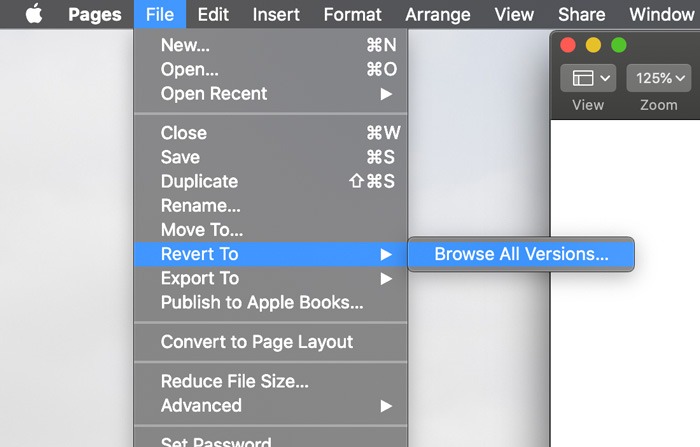
3. Se abrirá una ventana que le mostrará todas las versiones anteriores del archivo al que está accediendo. Puede navegar por estos haciendo clic en las flechas en el lado derecho de la pantalla. Aparecerá una línea de tiempo que le permitirá desplazarse fácilmente por las versiones de los archivos según la fecha en que se modificaron.
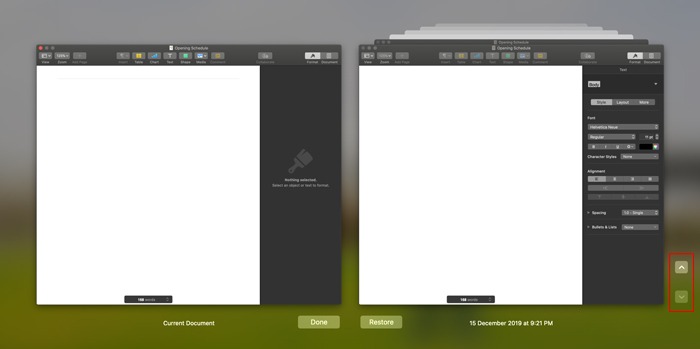
4. Navegue a través del tiempo hasta la primera versión que desea eliminar seleccionándola en el lado derecho de la vista. Una vez seleccionado, mueva el cursor a la parte superior de la pantalla por un momento; los menús deben revelarse.
5. Elija «Archivo -> Revertir a -> Eliminar esta versión» y confirme la eliminación.
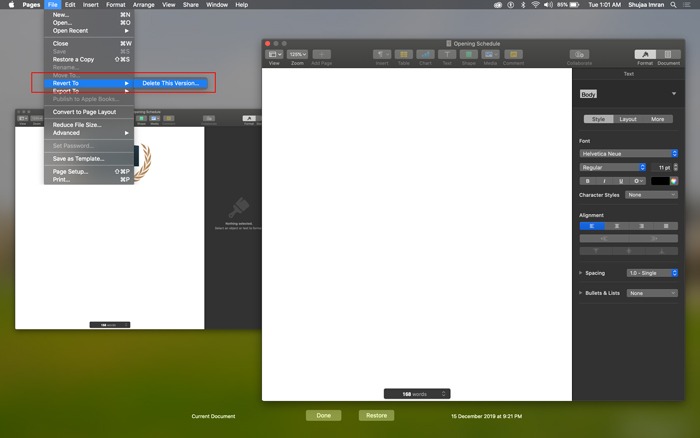
Eso es todo. Desafortunadamente. tendrá que eliminar cada versión individualmente, ya que no existe un método para eliminar todas las versiones deseadas de un archivo a la vez. Puede repetir los pasos enumerados anteriormente en cualquier documento que incluya versiones anteriores, lo que también puede liberar algo de espacio en su sistema (aunque no mucho).
¿Encontraste útil esta guía? ¿Tiene alguna pregunta o comentario? Háganos saber en la sección de comentarios.